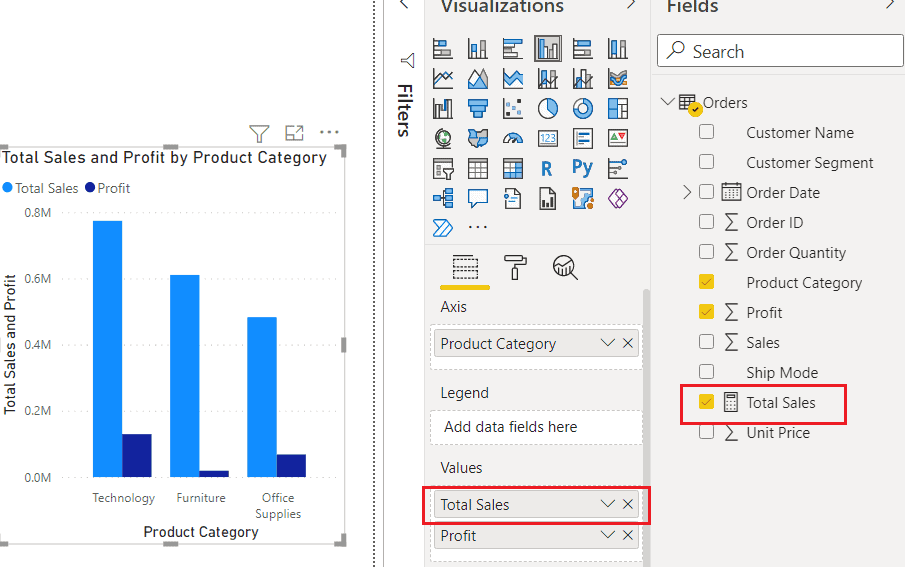
మీ డేటాను అర్థం చేసుకోవడానికి మరియు అర్థవంతమైన అంతర్దృష్టులను రూపొందించడానికి మీరు కష్టపడుతున్నారా? నీవు వొంటరివి కాదు. డేటా విశ్లేషణ అధికంగా ఉంటుంది, కానీ పవర్ BI వంటి సరైన సాధనాలతో, మీరు మీ డేటాను సులభంగా విజువలైజ్ చేయవచ్చు మరియు కొలవవచ్చు. ఈ కథనంలో, మీ డేటాను సమర్థవంతంగా ట్రాక్ చేయడానికి మరియు విశ్లేషించడానికి పవర్ BIలో కొలతను ఎలా సృష్టించాలో మీరు నేర్చుకుంటారు. కాబట్టి, మీరు మీ డేటాను నియంత్రించడానికి సిద్ధంగా ఉన్నారా?
పవర్ BI అంటే ఏమిటి మరియు అది ఎందుకు ఉపయోగించబడుతుంది?
పవర్ BI డేటా విశ్లేషణ మరియు అంతర్దృష్టులను పంచుకోవడం కోసం ఉపయోగించే అత్యంత ప్రభావవంతమైన వ్యాపార మేధస్సు సాధనం. ఇది వివిధ డేటా మూలాధారాలకు కనెక్ట్ చేయడానికి, డేటాను మార్చడానికి మరియు మోడల్ చేయడానికి మరియు ఇంటరాక్టివ్ విజువలైజేషన్లు మరియు నివేదికలను రూపొందించే సామర్థ్యాన్ని సంస్థలకు అందిస్తుంది. విలువైన అంతర్దృష్టులను పొందడానికి, డేటా ఆధారిత నిర్ణయాలు తీసుకోవడానికి మరియు కీలక పనితీరు సూచికలను ట్రాక్ చేయడానికి పవర్ BI అవసరం.
స్క్రీన్ షాట్ PC తీసుకోండి
ఇది వినియోగదారులను సృష్టించడానికి కూడా అనుమతిస్తుంది కొలమానాలను , సంక్లిష్ట విశ్లేషణ మరియు గణనలను నిర్వహించడానికి డేటా ఆధారంగా గణనలు. అమ్మకాలు, లాభదాయకత మరియు కస్టమర్ సంతృప్తి వంటి ముఖ్యమైన కొలమానాలను గుర్తించడానికి ఈ చర్యలు ఉపయోగించబడతాయి. పవర్ BI డేటా విశ్లేషణ మరియు రిపోర్టింగ్ ప్రయోజనాల కోసం పరిశ్రమలలో విస్తృతంగా ఉపయోగించబడుతుంది.
పవర్ BIలో కొలత అంటే ఏమిటి?
పవర్ BIలో, ఎ కొలత అర్థవంతమైన అంతర్దృష్టులను పొందడానికి డేటాసెట్లో నిర్వహించబడే గణన లేదా సమీకరణ. చార్ట్లు మరియు పట్టికలు వంటి విజువలైజేషన్లలో డేటాను విశ్లేషించడానికి మరియు సంగ్రహించడానికి చర్యలు ఉపయోగించబడతాయి. వాటిని ఉపయోగించి సృష్టించబడతాయి DAX (డేటా విశ్లేషణ వ్యక్తీకరణలు) సూత్రాలు మరియు మొత్తం, సగటు, గణన మరియు మరిన్ని వంటి గణనలను చేయగలవు. నిర్దిష్ట అవసరాలు మరియు వ్యాపార తర్కం ఆధారంగా సంక్లిష్ట గణనలను నిర్వహించడానికి చర్యలు వినియోగదారులను అనుమతిస్తాయి. వారు డేటాను డైనమిక్గా విశ్లేషించడానికి మరియు డేటా ఆధారిత నిర్ణయాలు తీసుకోవడానికి ఒక మార్గాన్ని అందిస్తారు. చర్యలతో, వినియోగదారులు మొత్తం అమ్మకాల ఆదాయం ఎంత వంటి ప్రశ్నలకు సమాధానాలను కనుగొనగలరు. లేదా సగటు కస్టమర్ సంతృప్తి స్కోర్ ఎంత? పవర్ BI నివేదికలు మరియు డాష్బోర్డ్లలో.
కొలత మరియు కాలమ్ మధ్య తేడా ఏమిటి?
పవర్ BIలోని కొలత అనేది అగ్రిగేషన్ లేదా మ్యాథమెటికల్ ఆపరేషన్ ఆధారంగా లెక్కించబడిన విలువ, అయితే నిలువు వరుస అనేది పట్టికలోని డేటా ఫీల్డ్. చర్యలు డైనమిక్గా ఉంటాయి మరియు ఫిల్టర్లు మరియు స్లైసర్లతో మార్పు చెందుతాయి, డేటాపై అంతర్దృష్టులను అందిస్తాయి. మరోవైపు, నిలువు వరుసలు స్టాటిక్ డేటాను కలిగి ఉంటాయి మరియు వ్యక్తిగత లక్షణాలను సూచిస్తాయి. చర్యల మధ్య వ్యత్యాసాన్ని అర్థం చేసుకోవడం మరియు నిలువు వరుసలు పవర్ BIలో ఖచ్చితమైన డేటా విశ్లేషణ మరియు విజువలైజేషన్ కోసం ఇది కీలకం.
ఉదాహరణకు, ఒక కొలమానం కంపెనీ సగటు నెలవారీ అమ్మకాలను లెక్కించవచ్చు, అయితే నిలువు వరుస విక్రయాల ప్రతినిధుల పేర్లను నిల్వ చేయవచ్చు. ఈ భేదం వ్యాపారాలను డేటా ఆధారిత నిర్ణయాలు తీసుకోవడానికి మరియు పనితీరును సమర్థవంతంగా విశ్లేషించడానికి అనుమతిస్తుంది.
పవర్ BIలో కొలతను ఎలా సృష్టించాలి?
పవర్ BI అనేది డేటా విశ్లేషణ మరియు విజువలైజేషన్ కోసం ఒక శక్తివంతమైన సాధనం, కానీ దాని సామర్థ్యాన్ని నిజంగా అన్లాక్ చేయడానికి, మీరు చర్యలను ఎలా సృష్టించాలో తెలుసుకోవాలి. కొలత అనేది మీ డేటాకు వర్తించే గణన, ఇది మీ నివేదికల కోసం విలువైన అంతర్దృష్టులు మరియు కొలమానాలను అందిస్తుంది. ఈ విభాగంలో, మీ డేటాకు కనెక్ట్ చేయడం నుండి మీ కొలతకు పేరు పెట్టడం మరియు సేవ్ చేయడం వరకు పవర్ BIలో కొలతను రూపొందించే దశల ద్వారా మేము మీకు మార్గనిర్దేశం చేస్తాము. మీ నివేదికల కోసం శక్తివంతమైన మరియు సమాచార చర్యలను రూపొందించడం ప్రారంభించండి.
దశ 1: పవర్ BI తెరిచి, డేటాకు కనెక్ట్ చేయండి
పవర్ BIని ఉపయోగించడం మరియు డేటాకు కనెక్ట్ చేయడం ప్రారంభించడానికి, ఈ దశలను అనుసరించండి:
- మీ కంప్యూటర్లో పవర్ BIని ప్రారంభించండి.
- హోమ్ ట్యాబ్లో గెట్ డేటాపై క్లిక్ చేయండి.
- Excel, CSV లేదా డేటాబేస్ వంటి ప్రాధాన్య డేటా మూలాన్ని ఎంచుకోండి.
- కనెక్ట్ చేయడానికి నిర్దిష్ట ఫైల్ లేదా డేటాబేస్ను ఎంచుకోండి.
- పవర్ BIలోకి డేటాను దిగుమతి చేయడానికి లోడ్ లేదా సవరించు క్లిక్ చేయండి.
నీకు తెలుసా? 100కి పైగా విభిన్న డేటా మూలాధారాలు అందుబాటులో ఉన్నందున, పవర్ BI అనేది డేటాను విశ్లేషించడానికి మరియు దృశ్యమానం చేయడానికి ఒక బహుముఖ సాధనం.
దశ 2: డేటా వీక్షణకు నావిగేట్ చేయండి
పవర్ BIలో డేటా వీక్షణకు నావిగేట్ చేయడానికి, ఈ దశలను అనుసరించండి:
- పవర్ BI తెరిచి, డేటా మూలానికి కనెక్ట్ చేయండి.
- స్క్రీన్ దిగువన ఉన్న డేటా ట్యాబ్ను గుర్తించి దానిపై క్లిక్ చేయండి.
- మీరు డేటా వీక్షణకు తీసుకెళ్లబడతారు, ఇక్కడ మీరు మీ డేటా మూలం నుండి అన్ని పట్టికలు మరియు ఫీల్డ్లను చూడగలరు.
- పట్టికలను విస్తరించడం మరియు ఫీల్డ్లను పరిశీలించడం ద్వారా డేటాను అన్వేషించండి.
- నిర్దిష్ట పట్టికలు లేదా ఫీల్డ్లను త్వరగా గుర్తించడానికి శోధన పట్టీని ఉపయోగించండి.
- నివేదిక వీక్షణకు తిరిగి రావడానికి, స్క్రీన్ దిగువన ఉన్న రిపోర్ట్ ట్యాబ్పై క్లిక్ చేయండి.
నీకు తెలుసా? డేటా విజువలైజేషన్ చరిత్ర పురాతన ఈజిప్షియన్ల నాటిది, వారు సంఖ్యా డేటాను సూచించడానికి చిత్రలిపిని ఉపయోగించారు. వారు నైలు నది యొక్క వార్షిక వరదలను ట్రాక్ చేసారు, భవిష్యత్తులో వరదలను అంచనా వేయడానికి మరియు వ్యవసాయ కార్యకలాపాలను సమర్ధవంతంగా నిర్వహించడానికి డేటాను రికార్డ్ చేశారు. డేటా విజువలైజేషన్ యొక్క ఈ ప్రారంభ రూపం ఈ రోజు మనం ఉపయోగించే పవర్ BI వంటి అధునాతన సాధనాలకు పునాది వేసింది.
దశ 3: కొలత కోసం పట్టికను ఎంచుకోండి
పవర్ BIలో కొలతను సృష్టించేటప్పుడు, కొలత కోసం పట్టికను ఎంచుకోవడం మూడవ దశ. ఈ దశలను అనుసరించండి:
- పవర్ BI తెరిచి, మీ డేటాకు కనెక్ట్ చేయండి.
- డేటా వీక్షణకు నావిగేట్ చేయండి.
- మీరు కొలతను సృష్టించాలనుకుంటున్న పట్టికను ఎంచుకోండి.
- కొలతను సృష్టించడం ప్రారంభించడానికి కొత్త కొలతపై క్లిక్ చేయండి.
- దాని గణనను నిర్వచించడానికి కొలత సూత్రాన్ని నమోదు చేయండి.
- భవిష్యత్ ఉపయోగం కోసం కొలతకు పేరు పెట్టండి మరియు సేవ్ చేయండి.
వాస్తవం: డేటా మోడల్లో కొలత యొక్క సందర్భం మరియు పరిధిని నిర్ణయిస్తుంది కాబట్టి తగిన పట్టికను ఎంచుకోవడం చాలా ముఖ్యం.
దశ 4: కొత్త కొలతపై క్లిక్ చేయండి
పవర్ BIలో కొత్త కొలతను సృష్టించడానికి, ఈ దశలను అనుసరించండి:
- పవర్ BI తెరిచి, మీ డేటా మూలానికి కనెక్ట్ చేయండి.
- డేటా వీక్షణకు నావిగేట్ చేయండి.
- మీరు కొలతను సృష్టించాలనుకుంటున్న పట్టికను ఎంచుకోండి.
- కొత్త కొలతపై క్లిక్ చేయండి (దశ 4: కొత్త కొలతను సృష్టించే ఎంపికను ఎంచుకోండి).
- మీ కొలత కోసం సూత్రాన్ని నమోదు చేయండి.
- కొలతకు పేరు పెట్టండి మరియు సేవ్ చేయండి.
దశ 5: కొలత సూత్రాన్ని నమోదు చేయండి
పవర్ BIలో కొలత సూత్రాన్ని ఇన్పుట్ చేయడానికి, ఈ దశలను అనుసరించండి:
- పవర్ BI తెరిచి, మీ డేటా మూలానికి కనెక్ట్ చేయండి.
- డేటా వీక్షణకు నావిగేట్ చేయండి.
- మీరు కొలతను సృష్టించాలనుకుంటున్న పట్టికను ఎంచుకోండి.
- కొత్త కొలతపై క్లిక్ చేయండి.
- ఫార్ములా బార్లో, కొలత కోసం గణనను నమోదు చేయండి. ఇక్కడ మీరు మీ డేటా ఆధారంగా గణనలను నిర్వహించడానికి వివిధ విధులు మరియు ఆపరేటర్లను ఉపయోగించవచ్చు.
- మీ పవర్ BI నివేదికలు మరియు విజువలైజేషన్లలో భవిష్యత్ ఉపయోగం కోసం కొలతకు పేరు పెట్టండి మరియు సేవ్ చేయండి.
5వ దశలో, కొలత సూత్రాన్ని నమోదు చేయండి, మీరు సృష్టించాలనుకుంటున్న కొలత కోసం గణనను ఇన్పుట్ చేయడానికి మీరు ఫార్ములా బార్ను ఉపయోగిస్తారు. ఇది మీ డేటా ఆధారంగా గణనలను నిర్వహించడానికి వివిధ విధులు మరియు ఆపరేటర్లను ఉపయోగించడాన్ని కలిగి ఉంటుంది. మీరు సూత్రాన్ని నమోదు చేసిన తర్వాత, మీరు మీ పవర్ BI నివేదికలు మరియు విజువలైజేషన్లలో భవిష్యత్ ఉపయోగం కోసం కొలతకు పేరు పెట్టవచ్చు మరియు సేవ్ చేయవచ్చు.
దశ 6: కొలతకు పేరు పెట్టండి మరియు సేవ్ చేయండి
పవర్ BIలో కొలమానాన్ని రూపొందించడంలో చివరి దశ దానికి పేరు పెట్టడం మరియు సేవ్ చేయడం. మీ చర్యలను సమర్థవంతంగా నిర్వహించడానికి మరియు నిర్వహించడానికి ఈ దశ కీలకమైనది. ఈ ప్రక్రియను పూర్తి చేయడానికి ఇక్కడ దశల వారీ గైడ్ ఉంది:
- మీరు ఇప్పుడే సృష్టించిన కొలతను ఎంచుకోండి.
- ఫార్ములా బార్లోని ప్రాపర్టీస్ విభాగంపై క్లిక్ చేయండి.
- మీ కొలత కోసం వివరణాత్మక పేరును నమోదు చేయండి, అది దాని ప్రయోజనాన్ని ఖచ్చితంగా ప్రతిబింబిస్తుందని నిర్ధారించుకోండి.
- చెక్మార్క్ చిహ్నంపై క్లిక్ చేయండి లేదా సేవ్ చేయడానికి ఎంటర్ నొక్కండి దశ 6: కొలతకు పేరు పెట్టండి మరియు సేవ్ చేయండి .
- ఒకసారి సేవ్ చేసిన తర్వాత, కొలత ఫీల్డ్స్ పేన్లో కనిపిస్తుంది మరియు వివిధ విజువలైజేషన్లు మరియు గణనలలో ఉపయోగించవచ్చు.
ట్రూ స్టోరీ: నేను కాంప్లెక్స్ సేల్స్ అనాలిసిస్ ప్రాజెక్ట్లో పని చేస్తున్నప్పుడు, ఒక్కో కస్టమర్కు సగటు ఆదాయాన్ని లెక్కించడానికి నేను ఒక కొలమానాన్ని సృష్టించాను. 6వ దశకు పేరు పెట్టడం మరియు సేవ్ చేయడం ద్వారా స్టెప్ 6: పేరు మరియు కొలతను సేవ్ చేయడం ద్వారా, నేను దానిని నా నివేదికలలో సులభంగా గుర్తించగలిగాను మరియు ఉపయోగించగలిగాను, విలువైన సమయాన్ని ఆదా చేయడం మరియు నా విశ్లేషణలో ఖచ్చితత్వాన్ని నిర్ధారించడం.
కొలత సూత్రాలలో ఉపయోగించే సాధారణ విధులు ఏమిటి?
పవర్ BIలో కొలతలను రూపొందించేటప్పుడు, కొలత సూత్రాలలో ఉపయోగించే సాధారణ విధులను అర్థం చేసుకోవడం చాలా ముఖ్యం. ఈ ఫంక్షన్లు మీ డేటాపై గణనలు మరియు అగ్రిగేషన్లను నిర్వహించడానికి అవసరమైన సాధనాలు. ఈ విభాగంలో, మేము కొలత సూత్రాలలో సాధారణంగా ఉపయోగించే ఐదు ఫంక్షన్లను చర్చిస్తాము: SUM(), AVERAGE(), COUNT(), MAX(), మరియు MIN(). ఈ ఫంక్షన్ల ప్రయోజనం మరియు వినియోగాన్ని అర్థం చేసుకోవడం ద్వారా, మీరు Power BIలో మీ డేటా విశ్లేషణ కోసం శక్తివంతమైన మరియు ఖచ్చితమైన చర్యలను సృష్టించగలరు.
1. SUM
పవర్ BI కొలతలలో సమ్ అనేది సాధారణంగా ఉపయోగించే ఫంక్షన్, ఇది డేటాసెట్లోని సంఖ్యా కాలమ్ యొక్క మొత్తం మొత్తాన్ని లెక్కించడానికి అనుమతిస్తుంది.
- ప్రారంభించడానికి, Power BIని తెరిచి, మీకు కావలసిన డేటా సోర్స్కి కనెక్ట్ చేయండి.
- తరువాత, డేటా వీక్షణకు నావిగేట్ చేయండి.
- మీరు కొలతను సృష్టించాలనుకుంటున్న పట్టికను ఎంచుకోండి.
- కొత్త కొలతపై క్లిక్ చేయండి.
- ఉపయోగించి మొత్తం() ఫంక్షన్, కొలత సూత్రాన్ని నమోదు చేయండి మరియు మీరు మొత్తం చేయాలనుకుంటున్న నిలువు వరుసను పేర్కొనండి.
- చివరగా, కొలతకు పేరు పెట్టండి మరియు సేవ్ చేయండి.
ఉదాహరణకు, మీరు మొత్తం అమ్మకాలను లెక్కించాలనుకుంటే, మీరు మొత్తం() ఫంక్షన్ని ఇలా ఉపయోగిస్తారు: sum(సేల్స్).
2. సగటు
ది సగటు పవర్ BIలోని ఫంక్షన్ ఎంచుకున్న కాలమ్ యొక్క సగటు విలువను నిర్ణయించడానికి లేదా డేటాసెట్లో కొలవడానికి ఉపయోగించబడుతుంది. ఇది అన్ని విలువలను జోడించడం ద్వారా మరియు మొత్తం గణనతో భాగించడం ద్వారా సగటును గణిస్తుంది. ఉదాహరణకు, ఫార్ములా సగటు([అమ్మకాలు]) సగటు అమ్మకాల విలువను లెక్కిస్తుంది. మరింత క్లిష్టమైన విశ్లేషణను నిర్వహించడానికి AVERAGEని ఇతర విధులు మరియు గణనలతో కలపవచ్చు.
అనుకూల చిట్కా: AVERAGEని ఉపయోగిస్తున్నప్పుడు, ఖచ్చితమైన ఫలితాలను నిర్ధారించడానికి విజువలైజేషన్కు వర్తించే ఏవైనా ఫిల్టర్లు లేదా సందర్భాలను పరిగణనలోకి తీసుకోవాలని నిర్ధారించుకోండి.
3. COUNT
వినియోగించుకోవడానికి COUNT పవర్ BIలో పని చేయండి, ఈ దశలను అనుసరించండి:
- పవర్ BIని ప్రారంభించండి మరియు మీ డేటాకు కనెక్షన్ని ఏర్పాటు చేయండి.
- డేటా వీక్షణకు వెళ్లండి.
- కొలతను సృష్టించడానికి కావలసిన పట్టికను ఎంచుకోండి.
- కొత్త కొలతపై క్లిక్ చేయండి.
- COUNT ఫంక్షన్ని ఉపయోగించి కొలత సూత్రాన్ని ఇన్పుట్ చేయండి (ఉదా., COUNT(column_name)).
- అర్ధవంతమైన పేరును కేటాయించండి మరియు కొలతను సేవ్ చేయండి.
పవర్ BIలో చర్యలను రూపొందించడానికి సహాయక చిట్కా ఏమిటంటే, టోటల్ సేల్స్ కౌంట్ వంటి వివరణాత్మక పేర్లను ఉపయోగించడం. ఇది కొలత యొక్క ఉద్దేశ్యాన్ని అర్థం చేసుకోవడం సులభం చేస్తుంది మరియు మీ పవర్ BI మోడల్ యొక్క మొత్తం స్పష్టతను మెరుగుపరుస్తుంది.
4. గరిష్టంగా
ఇచ్చిన డేటాసెట్ లేదా కాలమ్లో గరిష్ట విలువను కనుగొనడానికి పవర్ BIలోని MAX ఫంక్షన్ ఉపయోగకరమైన సాధనం. MAX ఫంక్షన్ను సమర్థవంతంగా ఉపయోగించుకోవడానికి, ఈ దశలను అనుసరించండి:
- పవర్ BI తెరిచి, మీ డేటా మూలానికి కనెక్ట్ చేయండి.
- డేటా వీక్షణ విభాగానికి నావిగేట్ చేయండి.
- మీరు గరిష్ట విలువను కనుగొనాలనుకుంటున్న నిలువు వరుసను కలిగి ఉన్న పట్టికను ఎంచుకోండి.
- కొత్త కొలతను సృష్టించడానికి కొత్త కొలతపై క్లిక్ చేయండి.
- మీరు మూల్యాంకనం చేయాలనుకుంటున్న నిలువు వరుసను పేర్కొంటూ MAX సూత్రాన్ని నమోదు చేయండి (ఉదా., MAX(కాలమ్ పేరు)).
- భవిష్యత్ ఉపయోగం కోసం కొలతకు పేరు పెట్టండి మరియు సేవ్ చేయండి.
ఈ దశలను అనుసరించడం ద్వారా, మీరు Power BIలోని MAX ఫంక్షన్ని ఉపయోగించి మీ డేటా నుండి గరిష్ట విలువను సులభంగా సంగ్రహించవచ్చు.
5. నిమి
ఇచ్చిన సంఖ్యలు లేదా విలువల సెట్లో అతి చిన్న విలువను నిర్ణయించడానికి MIN ఫంక్షన్ తరచుగా పవర్ BIలో ఉపయోగించబడుతుంది. పవర్ BIలో MIN ఫంక్షన్ని అమలు చేయడానికి ఈ దశలను అనుసరించండి:
- మీ పవర్ BI ప్రాజెక్ట్ను తెరిచి, డేటా వీక్షణకు నావిగేట్ చేయండి.
- కనీస విలువను లెక్కించడానికి కావలసిన పట్టిక లేదా నిలువు వరుసను ఎంచుకోండి.
- కొత్త కొలతను సృష్టించడానికి కొత్త కొలతపై క్లిక్ చేయండి.
- MIN ఫంక్షన్ని ఉపయోగించి సూత్రాన్ని ఇన్పుట్ చేయండి: MIN([ColumnName]).
- భవిష్యత్ ఉపయోగం కోసం కొలతకు పేరు పెట్టండి మరియు సేవ్ చేయండి.
MIN ఫంక్షన్తో, మీరు మీ డేటాసెట్లో అతిచిన్న విలువను సులభంగా కనుగొనవచ్చు, అది అమ్మకాలు, ఉష్ణోగ్రత లేదా ఏదైనా ఇతర సంఖ్యా డేటా. మీ డేటాపై అంతర్దృష్టులను పొందడానికి మరియు సమాచారంతో కూడిన నిర్ణయాలు తీసుకోవడానికి ఈ ఫంక్షన్ను ఉపయోగించండి.
పవర్ BI విజువలైజేషన్లలో కొలతలను ఎలా ఉపయోగించాలి?
పవర్ BIలో శక్తివంతమైన మరియు డైనమిక్ విజువలైజేషన్లను రూపొందించడంలో చర్యలు ముఖ్యమైన సాధనం. ఈ విభాగంలో, మీ విజువలైజేషన్లలో మీరు కొలతలను ఉపయోగించగల వివిధ మార్గాలను మేము చర్చిస్తాము. విజువలైజేషన్లో కొలతను లాగడం మరియు వదలడం నుండి, ఫీల్డ్ల పేన్ ద్వారా కొలతను జోడించడం మరియు ఫిల్టర్లలో కొలతలను ఉపయోగించడం వరకు, మీ పవర్ BI నివేదికలలో చర్యలను సమర్థవంతంగా చేర్చడానికి అవసరమైన అన్ని దశలను మేము కవర్ చేస్తాము. పవర్ BIలో చర్యల యొక్క పూర్తి సామర్థ్యాన్ని తెలుసుకుందాం.
1. విజువలైజేషన్పై కొలతను లాగండి మరియు వదలండి
Power BIని ఉపయోగిస్తున్నప్పుడు, మీ విజువలైజేషన్లకు కొలతలను జోడించడం అనేది ఒక సాధారణ ప్రక్రియ. ఈ దశలను అనుసరించండి:
- ఫీల్డ్స్ పేన్ నుండి కొలత ఫీల్డ్ను విజువలైజేషన్ కాన్వాస్పైకి లాగండి మరియు వదలండి.
- విజువలైజేషన్ను కోరుకున్న విధంగా ఉంచండి మరియు పరిమాణాన్ని మార్చండి.
- విక్రయాల కోసం బార్ చార్ట్ లేదా శాతాల కోసం పై చార్ట్ను ప్రదర్శించడం వంటి కొలత ఆధారంగా డేటాను దృశ్యమానం చేయండి.
Power BIతో మీ అనుభవాన్ని మెరుగుపరచుకోవడానికి, ఈ సూచనలను పరిగణించండి:
- సులభమైన నావిగేషన్ కోసం ఫోల్డర్లలో సమూహపరచడం ద్వారా మీ చర్యలను నిర్వహించండి.
- మీ డేటాను ప్రదర్శించడానికి అత్యంత ప్రభావవంతమైన మార్గాన్ని కనుగొనడానికి వివిధ విజువలైజేషన్ రకాలతో ప్రయోగం చేయండి.
- ఖచ్చితత్వం మరియు ఔచిత్యాన్ని నిర్ధారించడానికి మీ చర్యలను క్రమం తప్పకుండా సమీక్షించండి మరియు నవీకరించండి.
2. ఫీల్డ్స్ పేన్ ఉపయోగించి విజువలైజేషన్కు కొలతను జోడించండి
పవర్ BIలో ఫీల్డ్స్ పేన్ని ఉపయోగించి విజువలైజేషన్కు కొలతను జోడించడానికి, ఈ సాధారణ దశలను అనుసరించండి:
- పవర్ BI తెరిచి, మీ డేటాకు కనెక్ట్ చేయండి.
- డేటా వీక్షణకు నావిగేట్ చేయండి.
- మీరు కొలతను జోడించాలనుకుంటున్న పట్టికను ఎంచుకోండి.
- మోడలింగ్ రిబ్బన్లో కొత్త కొలతపై క్లిక్ చేయండి.
- వంటి ఫంక్షన్లను ఉపయోగించి కొలత సూత్రాన్ని నమోదు చేయండి SUM, AVERAGE, COUNT, MAX లేదా MIN .
- కొలతకు పేరు పెట్టండి మరియు సేవ్ చేయండి.
పవర్ BIలో చర్యలను రూపొందించడానికి కొన్ని సూచనలు:
- ప్రతి కొలత యొక్క ప్రయోజనాన్ని సులభంగా అర్థం చేసుకోవడానికి వివరణాత్మక పేర్లను ఉపయోగించండి.
- వారి తర్కాన్ని వివరించడానికి మరియు ఇతరులకు మరింత అర్థమయ్యేలా చేయడానికి మీ సూత్రాలలో వ్యాఖ్యలను చేర్చండి.
- ఖచ్చితత్వం మరియు విశ్వసనీయతను నిర్ధారించడానికి మీ చర్యలను పరీక్షించండి మరియు ధృవీకరించండి.
3. ఫిల్టర్లలో కొలత ఉపయోగించండి
పవర్ BIలోని ఫిల్టర్లలో చర్యలను ఉపయోగించడానికి, ఈ దశలను అనుసరించండి:
- మీ పవర్ BI నివేదికను తెరిచి, మీరు ఫిల్టర్ని వర్తింపజేయాలనుకుంటున్న పేజీ లేదా దృశ్యానికి నావిగేట్ చేయండి.
- విజువలైజేషన్ పేన్ లేదా టూల్బార్లో ఉన్న ఫిల్టర్ చిహ్నంపై క్లిక్ చేయండి.
- కనిపించే ఫిల్టర్ల పేన్లో, ఫిల్టరింగ్ కోసం మీరు ఉపయోగించాలనుకుంటున్న ఫీల్డ్ లేదా నిలువు వరుసను ఎంచుకోండి.
- ఫిల్టర్ల పేన్లోని విలువల విభాగంలోకి కావలసిన కొలతను లాగండి మరియు వదలండి.
- ఫిల్టర్ కండిషన్ని ఎంచుకోండి, అంటే దాని కంటే ఎక్కువ లేదా అంతకంటే తక్కువ, మరియు ఫిల్టర్ విలువను నమోదు చేయండి లేదా జాబితా నుండి ఎంచుకోండి.
- మీ విజువల్కి కొలత ఫిల్టర్ని వర్తింపజేయడానికి ఫిల్టర్ని వర్తించు క్లిక్ చేయండి.
ఈ దశలను అనుసరించడం ద్వారా, మీరు పవర్ BIలో మీ డేటా విశ్లేషణలో కొలతలను సులభంగా చేర్చవచ్చు.
పవర్ BIలో కొలతలను రూపొందించడానికి కొన్ని చిట్కాలు ఏమిటి?
శక్తివంతమైన డేటా అనలిటిక్స్ సాధనంగా, పవర్ BI డేటా విజువలైజేషన్లను సృష్టించడం మరియు విశ్లేషించడం కోసం అనేక రకాల ఫీచర్లను అందిస్తుంది. ఒక ముఖ్య అంశం కొలతలను రూపొందించగల సామర్థ్యం, ఇవి డేటాను మరింత అర్థవంతమైన రీతిలో విశ్లేషించడానికి ఉపయోగించే లెక్కలు. ఈ విభాగంలో, పవర్ BIలో సమర్థవంతమైన చర్యలను రూపొందించడానికి మేము కొన్ని చిట్కాలను చర్చిస్తాము. వివరణాత్మక పేర్లను ఉపయోగించడం నుండి మీ చర్యలను పరీక్షించడం మరియు ధృవీకరించడం వరకు, ఈ చిట్కాలు ఈ శక్తివంతమైన సాధనం నుండి ఎక్కువ ప్రయోజనం పొందడంలో మీకు సహాయపడతాయి.
1. వివరణాత్మక పేర్లను ఉపయోగించండి
పవర్ BIలో చర్యలను రూపొందించేటప్పుడు, వాటి ప్రయోజనాన్ని ఖచ్చితంగా వివరించే వివరణాత్మక పేర్లను ఉపయోగించడం ముఖ్యం, వాటిని సులభంగా అర్థం చేసుకోగలిగేలా మరియు నిర్వహించగలిగేలా చేస్తుంది.
- కొలత యొక్క ఉద్దేశ్యాన్ని ఖచ్చితంగా వివరించే అర్ధవంతమైన పేర్లను ఎంచుకోండి.
- గందరగోళాన్ని కలిగించే అస్పష్టమైన లేదా సాధారణ పేర్లను ఉపయోగించడం మానుకోండి.
- గణన లేదా డేటా మూలం వంటి సంబంధిత సమాచారాన్ని పేరులో చేర్చండి.
చర్యల కోసం వివరణాత్మక పేర్లను ఉపయోగించడం వలన మీ Power BI నివేదికల యొక్క స్పష్టత మరియు వినియోగం మెరుగుపడుతుంది మరియు ఇతరులు మీ మోడల్లను అర్థం చేసుకోవడం మరియు పని చేయడం సులభం చేస్తుంది.
అదనంగా, స్థిరత్వాన్ని కొనసాగించడానికి మరియు నిర్దిష్ట చర్యలను కనుగొనడం మరియు సూచించడాన్ని సులభతరం చేయడానికి మీ నివేదికలోని అన్ని చర్యలలో స్థిరమైన నామకరణ విధానాన్ని అనుసరించాలని సిఫార్సు చేయబడింది.
2. సూత్రాలను వివరించడానికి వ్యాఖ్యలను ఉపయోగించండి
పవర్ BIలో ఫార్ములాలను వివరించడానికి వ్యాఖ్యలను ఉపయోగించడం అనేది మీ చర్యల యొక్క అవగాహన మరియు నిర్వహణ సామర్థ్యాన్ని మెరుగుపరచడానికి సమర్థవంతమైన మార్గం. సూత్రాలలో వ్యాఖ్యలను ఎలా ఉపయోగించాలో ఇక్కడ దశల వారీ గైడ్ ఉంది:
- పవర్ BI అప్లికేషన్ను తెరిచి, మీ డేటాకు కనెక్ట్ చేయండి.
- డేటా వీక్షణకు నావిగేట్ చేయండి.
- మీరు కొలతను సృష్టించాలనుకుంటున్న పట్టికను ఎంచుకోండి.
- కొత్త కొలతపై క్లిక్ చేయండి.
- మీ కొలత సూత్రాన్ని నమోదు చేయండి మరియు మీ సూత్రాల వెనుక ప్రయోజనం మరియు తర్కాన్ని వివరించడానికి డబుల్ ఫార్వర్డ్ స్లాష్లను (//) ఉపయోగించి వ్యాఖ్యలను చేర్చండి.
- మీ కొలతకు పేరు పెట్టండి మరియు సేవ్ చేయండి.
అనుకూల చిట్కా: వ్యాఖ్యలను జోడించేటప్పుడు, మీ సూత్రాల వెనుక ఉద్దేశ్యం మరియు తర్కాన్ని వివరించడానికి స్పష్టమైన మరియు వివరణాత్మక భాషను ఉపయోగించండి. ఇది భవిష్యత్తులో మీ చర్యలను ఇతరులు అర్థం చేసుకోవడం మరియు సవరించడం సులభం చేస్తుంది.
3. పరీక్ష మరియు ప్రమాణీకరణ చర్యలు
పవర్ BIలో చర్యలను సమర్థవంతంగా పరీక్షించడానికి మరియు ధృవీకరించడానికి, ఈ దశలను అనుసరించండి:
- తెలిసిన లెక్కలు లేదా మాన్యువల్ లెక్కలతో పోల్చడం ద్వారా కొలత యొక్క ఖచ్చితత్వాన్ని నిర్ధారించుకోండి.
- కొలత పనితీరును అంచనా వేయడానికి వివిధ దృశ్యాలు మరియు డేటాతో పరీక్ష కేసులను సృష్టించండి.
- కొలత యొక్క అవుట్పుట్ను దృశ్యమానంగా నిర్ధారించడానికి మరియు అది ఆశించిన ఫలితాలకు అనుగుణంగా ఉందని ధృవీకరించడానికి విజువలైజేషన్లను ఉపయోగించండి.
- స్థిరమైన కార్యాచరణను నిర్ధారించడానికి వివిధ ఫిల్టర్లు మరియు స్లైసర్లలో కొలతను ధృవీకరించండి.
- డేటా లేదా లెక్కలు మారినప్పుడు కొలత ఖచ్చితమైనదిగా ఉండేలా రిగ్రెషన్ పరీక్షను నిర్వహించండి.
ఈ దశలను అనుసరించడం ద్వారా, మీరు పవర్ BIలో కొలతలను ఖచ్చితంగా మరియు విశ్వసనీయంగా పరీక్షించవచ్చు మరియు ధృవీకరించవచ్చు.














